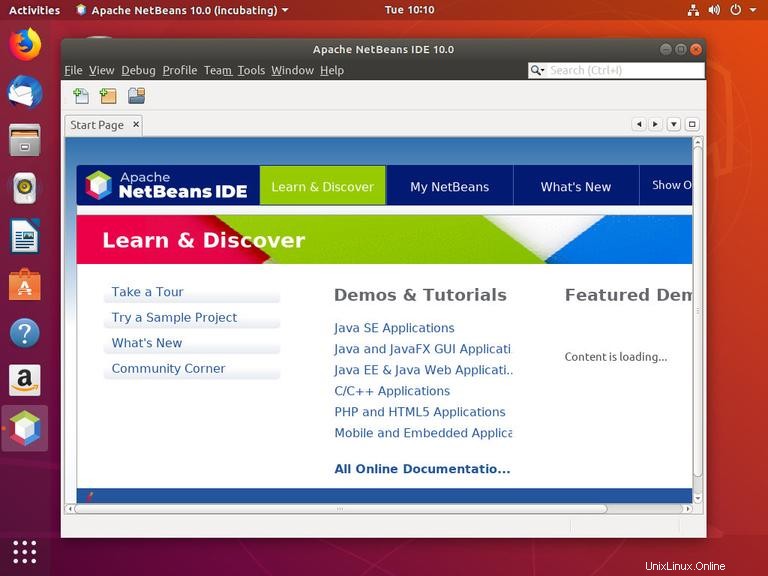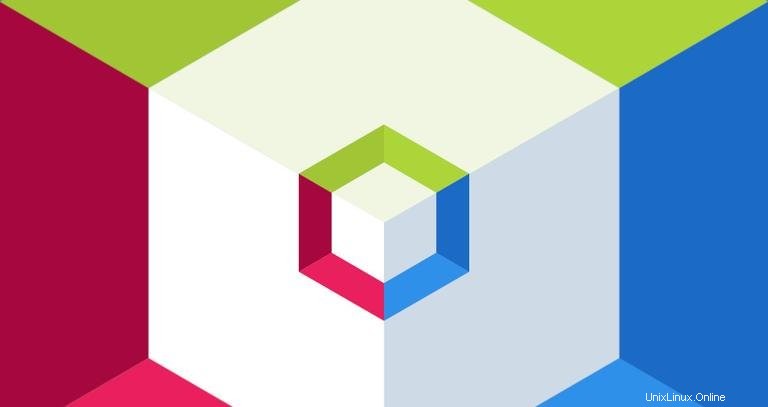
Netbeansisは、Java、PHP、およびその他の多くの言語でアプリケーションを構築するのに役立つ、フル機能のクロスプラットフォームIDEです。
組み込みのデバッグサポート、組み込みのGitcontrol、Maven、Ant、Gradleなどの主要なビルド自動化ツール、構文の強調表示、コードジェネレーター、コードテンプレート、コードリファクタリング、豊富なナビゲーション機能を統合しています。
Netbeansはプラグインを介して拡張可能であり、十分に文書化されたAPIを備えています。また、C / C ++、Groovy、Javadoc、JavaScriptなどの他のプログラミング言語での開発にも使用できます。
このチュートリアルでは、Ubuntu18.04にNetbeansIDEをインストールする方法について説明します。同じ手順がUbuntu16.04と、Kubuntu、Linux Mint、ElementaryOSなどのUbuntuベースのディストリビューションにも当てはまります。
前提条件#
Ubuntuシステムにパッケージをインストールするには、sudoアクセス権を持つユーザーとしてログインする必要があります。
Java OpenJDKのインストール#
Netbeansを使用するには、Javaバージョン8以降をシステムにインストールする必要があります。
OpenJDK 8をインストールします。インストールは非常に簡単です。まず、パッケージインデックスを更新します。
sudo apt update次のように入力して、OpenJDK8パッケージをインストールします。
sudo apt install openjdk-8-jdk次のコマンドを入力してインストールを確認します。これにより、Javaバージョンが出力されます。
java -version出力は次のようになります。
openjdk version "1.8.0_191"
OpenJDK Runtime Environment (build 1.8.0_191-8u191-b12-2ubuntu0.18.04.1-b12)
OpenJDK 64-Bit Server VM (build 25.191-b12, mixed mode)
Netbeans IDEのインストール#
この記事を書いている時点で、Netbeansの最新の安定バージョンはバージョン10.0です。 Ubuntu 18.04にNetbeansをインストールする最も簡単な方法は、snappypackagingシステムを使用することです。
Netbeansスナップパッケージをダウンロードしてインストールするには、Ctrl+Alt+Tを使用してターミナルを開きます。 キーボードショートカットとタイプ:
sudo snap install netbeans --classic接続速度によっては、処理に時間がかかる場合があります。インストールが正常に完了すると、次の出力が表示されます。
netbeans 10.0 from 'apache-netbeans' installed
それでおしまい。 NetbeansIDEがUbuntuデスクトップにインストールされています。
Netbeans IDEの起動#
これで、NetbeansがUbuntuシステムにインストールされたので、netbeansと入力して開始できます。 ターミナルで、またはNetbeansアイコンをクリックします(Activities -> Netbeans ):
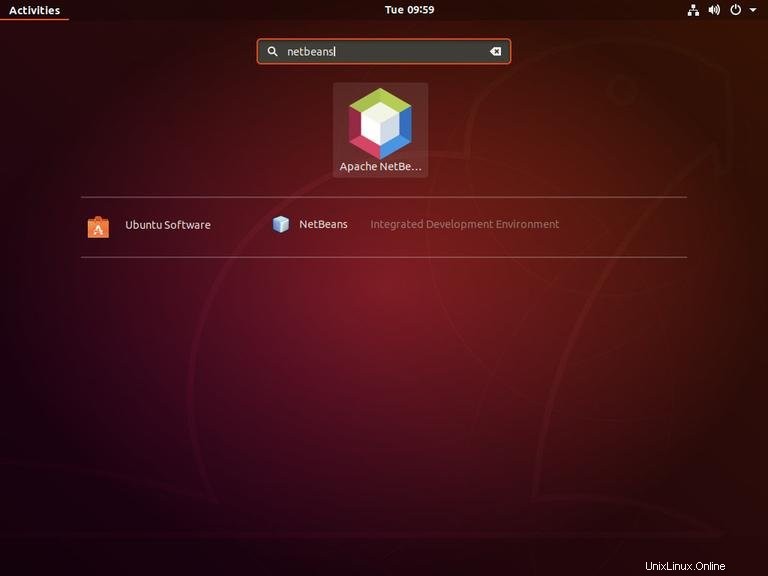
Netbeans IDEがロードされると、スタートページが表示されます: